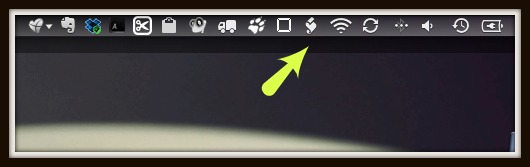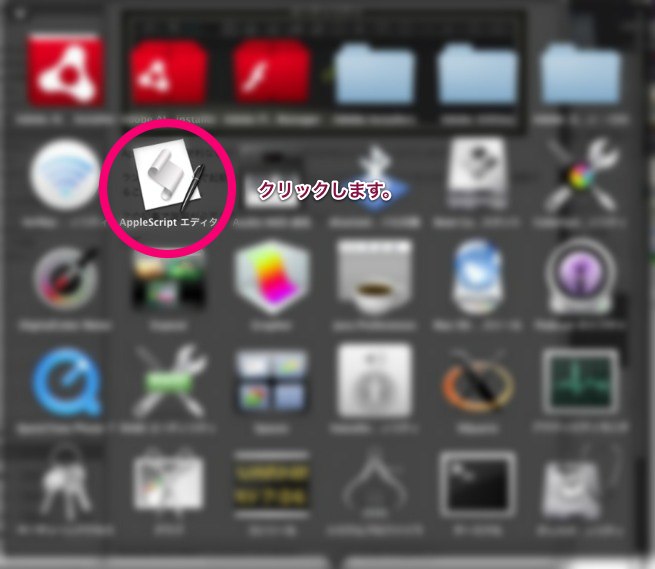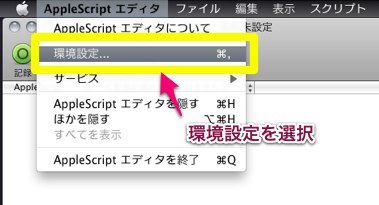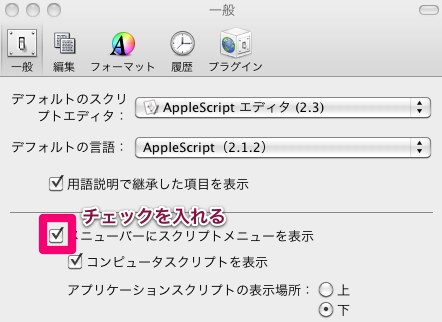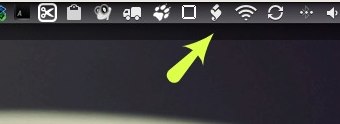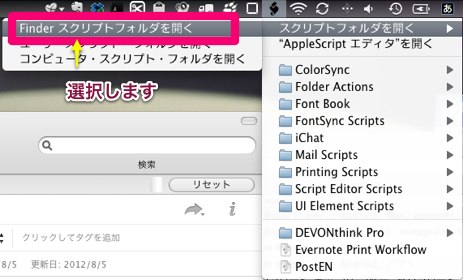AppleScriptは便利なものですが、スクリプトを呼び出すのがめんどくさかったりします。
ランチャーソフトで起動させてる人も多いらしいのですが、ソフトを入れなくても簡単に起動することができます。
次の記事で説明が必要な事なので先に書きました。
まず、アプリケーションフォルダの中のユーティリティフォルダを開き、その中にある「AppleScriptエディタ」をクリックして起動します。
AppleScriptエディタが起動したら、メニューバーの「AppleScriptエディタ」から環境設定を開きます。
環境設定の一般タブの下にある「メニューバーにスクリプトメニューを表示」の項目にチェックを入れます。これでメニューバーにAppleScriptアイコンが表示されました。
こんな感じです。
スクリプトを入れる時は、メニューバーのAppleScriptアイコン>「スクリプトフォルダを開く」>「ユーザ・スクリプト・フォルダを開く」を選びます。
するとフォルダが開きますので、そこにダウンロードしたりしたスクリプトを入れます。
スクリプトを実行する際には、メニューバーに表示されるようになったAppleScriptアイコンを選ぶと、入れたスクリプトがメニュー内に表示されるようになるので選ぶと実行されます。